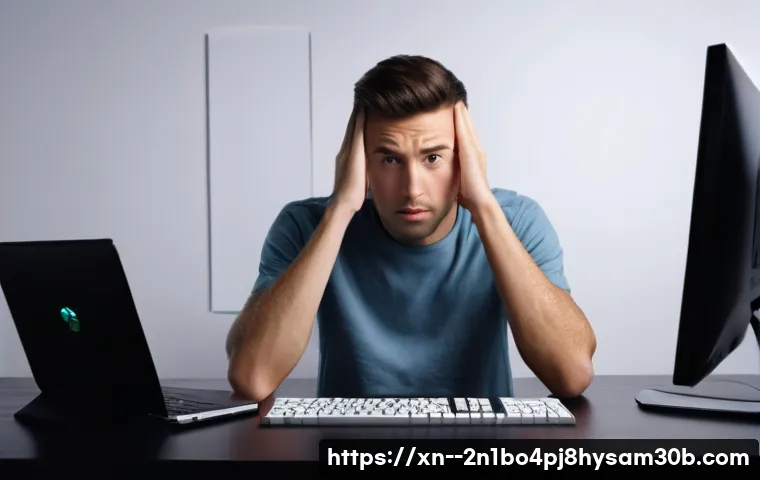아침에 컴퓨터 전원 버튼을 눌렀는데, 익숙한 시작 화면 대신 ‘NTLDR is compressed’라는 낯선 문구가 뜬다면 어떠세요? 저도 예전에 이런 경험을 하고는 심장이 덜컥 내려앉는 줄 알았어요. 중요한 작업을 앞두고 있거나 급하게 자료를 찾아야 할 때 이런 컴퓨터 오류가 발생하면 정말 머릿속이 새하얘지고, 어떻게 해야 할지 막막함에 한숨만 나오기 마련이죠.

대체 이 골치 아픈 메시지는 왜 뜨는 건지, 그리고 해결책은 없는 건지 답답해하는 분들이 많을 거라 생각해요. 제가 직접 겪어보고 여러 방법을 찾아 헤매며 알게 된 정보들을 오늘 아낌없이 풀어놓으려고 하니 너무 걱정 마세요. 저 역시 이 문제를 해결하기 위해 꽤 많은 시간을 보냈지만, 의외로 간단한 해결책들도 숨어있다는 걸 깨달았거든요.
자, 그럼 이 얄미운 오류를 깔끔하게 해결하고 다시 컴퓨터를 정상적으로 사용할 수 있는 확실한 방법을 아래 글에서 알아보도록 할게요!
왜 ‘NTLDR is compressed’ 오류가 나타날까요?
이유를 알아야 해결책이 보이죠!
컴퓨터가 부팅될 때 NTLDR(NT Loader)은 운영체제를 로드하는 데 필수적인 파일인데, 이게 압축되어 있거나 손상되었을 때 이 오류 메시지를 마주하게 됩니다. 보통은 시스템 파일에 문제가 생겼거나, 부팅 관련 설정이 꼬였을 때 자주 나타나곤 해요. 저도 처음엔 바이러스 때문인가 싶어서 한참을 헤맸는데, 알고 보니 의외로 단순한 설정 문제인 경우도 많더라고요.
예를 들어, 컴퓨터를 껐다 켰을 뿐인데 갑자기 이 메시지가 뜬다면, 아마도 부팅 섹터가 손상되었거나 중요한 시스템 파일이 잘못 삭제되었을 가능성이 커요. 또는 하드 디스크에 물리적인 문제가 발생했을 수도 있고, 새 하드웨어를 추가하면서 충돌이 일어나는 경우도 있답니다.
이처럼 원인이 여러 가지이기 때문에, 상황에 맞는 해결책을 하나씩 찾아보는 게 중요해요. 처음엔 당황스럽겠지만, 하나씩 차근차근 점검해나가면 분명히 답을 찾을 수 있을 거예요.
내 컴퓨터에서 어떤 변화가 있었는지 떠올려 보세요
이 오류가 갑자기 발생했다면, 최근에 컴퓨터에 어떤 변화가 있었는지 곰곰이 생각해 보는 게 첫 번째 스텝입니다. 혹시 새로운 프로그램을 설치했거나, 중요한 시스템 파일을 건드린 적은 없나요? 아니면 최근에 백업 유틸리티 같은 걸 사용하다가 부팅 관련 파일이 압축된 건 아닌지 의심해 볼 수도 있어요.
저의 경우는 새로운 SSD를 설치하고 나서 이런 오류를 만났던 적이 있는데, 부팅 순서가 꼬여서 생긴 문제였더라고요. 이처럼 사소해 보이는 변화가 예상치 못한 문제를 일으키는 경우가 많으니, 꼭 최근 컴퓨터 사용 이력을 되짚어 보는 습관을 들이는 것이 좋습니다. 평소에 신경 쓰지 않았던 작은 변화가 문제 해결의 실마리가 될 수 있다는 걸 명심하세요!
가장 먼저 시도해 볼 수 있는 간단한 해결책들
디스크와 USB 연결 상태 확인하기
‘NTLDR is compressed’ 오류를 만났을 때, 너무 당황해서 컴퓨터를 이리저리 흔들거나 바로 전문가를 부르는 분들도 계실 텐데요, 잠깐! 사실 의외로 간단한 문제일 때도 많아요. 제가 직접 경험했던 사례 중 하나는 바로 외장하드나 USB 같은 외부 저장 장치 때문에 생긴 경우였어요.
컴퓨터 부팅 시에 이런 장치들이 연결되어 있으면, 시스템이 잘못된 드라이브에서 부팅 정보를 찾으려고 시도하다가 오류가 발생하는 경우가 종종 있거든요. 그러니까 컴퓨터 전원을 완전히 끈 상태에서 연결되어 있는 모든 외부 장치, 그러니까 USB 메모리, 외장하드, 심지어는 프린터나 스캐너 케이블까지 잠시 분리해보세요.
그리고 다시 컴퓨터 전원을 켜서 부팅을 시도해 보세요. 어때요? 아무렇지 않게 부팅이 잘 되는 경우가 생각보다 많을 거예요.
저도 이런 단순한 방법으로 몇 번이나 문제를 해결했던 경험이 있어서, 이 방법을 가장 먼저 추천해 드리고 싶네요.
부팅 순서 변경으로 문제를 해결해 볼까요?
외부 장치 문제도 아니라면, 다음으로 의심해볼 만한 건 바로 ‘부팅 순서’입니다. 컴퓨터는 정해진 순서에 따라 저장 장치를 탐색하며 운영체제를 찾는데, 이 순서가 잘못 설정되어 있으면 NTLDR 오류가 발생할 수 있어요. 예를 들어, 운영체제가 설치되지 않은 하드디스크나 비어있는 DVD 드라이브를 먼저 탐색하게 되어 있다면 당연히 부팅에 실패하겠죠?
BIOS/UEFI 설정으로 들어가서 부팅 순서를 확인하고, 운영체제가 설치된 드라이브(대부분의 경우 C드라이브가 있는 SSD나 HDD)가 가장 먼저 부팅되도록 변경해주는 것이 중요합니다. 이 과정은 컴퓨터 제조사마다 진입 방법이 조금씩 다르지만, 보통 컴퓨터를 켜자마자 F2, F10, F12 또는 Del 키를 연타하면 들어갈 수 있습니다.
설정 화면이 복잡해 보일 수도 있지만, 부팅 순서(Boot Order) 항목만 잘 찾아서 조절해 주면 돼요. 혹시 모르니, 변경하기 전 현재 설정을 사진으로 찍어두는 것도 좋은 습관입니다. 제가 처음 BIOS 설정을 만질 때는 너무 겁이 났었는데, 막상 해보니 별거 아니더라고요!
명령 프롬프트로 문제 해결하기: 고급 사용자 편
Bootrec 명령어로 부팅 정보 복구하기
이제 조금 더 전문적인 방법으로 들어가 볼까요? 앞선 방법들로도 해결이 안 되었다면, 명령 프롬프트를 이용해서 부팅 정보를 직접 복구해야 할 때가 많아요. 이 방법은 조금 어렵게 느껴질 수도 있지만, 차근차근 따라 하면 충분히 혼자서도 할 수 있습니다.
우선 Windows 설치 디스크나 복구 드라이브(USB)를 이용해서 컴퓨터를 부팅해야 해요. 부팅 후 ‘컴퓨터 복구’ 옵션을 선택하고, ‘문제 해결’> ‘고급 옵션’> ‘명령 프롬프트’로 진입합니다. 명령 프롬프트 창이 뜨면 여기에 특정 명령어를 입력해서 부팅 관련 파일을 다시 쓸 수 있어요.
제가 주로 사용하는 명령어는 , , 그리고 입니다. 이 명령어들은 MBR(마스터 부트 레코드)을 복구하고, 새로운 부팅 섹터를 작성하며, BCD(부팅 구성 데이터)를 다시 빌드하는 역할을 해요. 마치 부팅에 필요한 지도를 새로 그려주는 것과 같죠.
한 번에 안 될 수도 있으니, 각 명령어를 입력한 후에는 꼭 엔터를 눌러 실행하고, 다음 명령어를 입력해주세요. 이 방법으로 저도 여러 번 위기에서 벗어났답니다!
CHKDSK 명령어로 디스크 오류 검사하기
NTLDR 오류가 하드 디스크 자체의 문제에서 비롯될 수도 있습니다. 이럴 때는 명령어를 사용해서 디스크에 오류가 있는지 검사하고 복구해 볼 수 있어요. 위에서 설명드린 대로 Windows 복구 환경에서 명령 프롬프트로 진입한 후에 이라는 명령어를 입력하면 됩니다.
여기서 옵션은 디스크의 오류를 수정하고, 옵션은 손상된 섹터를 찾아서 복구 가능한 정보를 복구해주는 역할을 합니다. 이 명령어는 실행하는 데 시간이 꽤 걸릴 수 있어요. 제 경험상, 디스크 용량이나 손상 정도에 따라 몇 시간씩 걸리는 경우도 있었으니, 실행시켜 놓고 다른 일을 하면서 기다리는 게 좋아요.
이 과정이 끝나면, 컴퓨터를 재부팅해서 오류가 해결되었는지 확인해 보세요. 디스크 오류로 인한 문제였다면 이 방법으로 시원하게 해결될 겁니다. 저도 이 명령어로 제 오래된 하드 디스크의 생명을 연장했던 기억이 나네요!
부팅 디스크를 활용한 시스템 복구 방법
Windows 설치 디스크로 시스템 복구하기
명령 프롬프트가 조금 부담스럽게 느껴지는 분들이나, 앞선 방법으로도 해결이 안 된다면 Windows 설치 디스크를 활용한 시스템 복구를 시도해볼 수 있습니다. 이건 마치 컴퓨터를 공장 초기화하듯이 중요한 시스템 파일을 다시 설치하거나 복구하는 과정이라고 생각하면 돼요.
Windows 설치 디스크(혹은 USB)를 넣고 부팅한 다음, ‘지금 설치’ 대신 ‘컴퓨터 복구’ 옵션을 선택하는 것이 핵심이에요. 그 후 ‘문제 해결’ 메뉴에서 ‘시작 복구’를 선택하면, 시스템이 자동으로 부팅 관련 문제를 진단하고 해결을 시도합니다. 제가 예전에 이런 방법을 사용해서 부팅이 아예 안 되던 컴퓨터를 살려냈던 적이 있는데, 정말 감격스러웠어요.
이 기능은 손상된 시스템 파일을 교체하거나, 부팅 구성 데이터를 자동으로 수정해주기 때문에 NTLDR 오류 해결에 효과적일 때가 많아요. 다만, 이 과정에서 개인 파일이 손실될 가능성은 거의 없지만, 만일을 대비해서 중요한 자료는 미리 백업해두는 것이 늘 좋습니다.
이전 시점으로 시스템 복원하기
만약 오류가 발생하기 전 특정 시점으로 컴퓨터를 되돌릴 수 있다면, 이 방법이 가장 편리할 수 있습니다. Windows 는 중요한 업데이트나 프로그램 설치 시 자동으로 ‘복원 지점’을 생성해두는데, 이 복원 지점을 활용해서 오류가 생기기 전 상태로 시스템을 되돌리는 것이죠.
마찬가지로 Windows 설치 디스크로 부팅한 후 ‘컴퓨터 복구’> ‘문제 해결’> ‘고급 옵션’> ‘시스템 복원’을 선택하면 됩니다. 그러면 생성된 복원 지점 목록이 나타날 텐데, 오류가 발생하기 전의 가장 최근 날짜를 선택해서 복원을 진행하면 돼요. 이 방법은 개인 파일에는 영향을 주지 않고, 시스템 설정이나 설치된 프로그램만 이전 상태로 되돌리기 때문에 데이터를 잃을 걱정 없이 시도해볼 수 있습니다.
저도 가끔 알 수 없는 오류가 발생했을 때 이 방법으로 시간을 절약하곤 합니다. 마치 타임머신을 타고 과거로 돌아가는 기분이랄까요?

하드웨어 문제 점검, 의외의 원인일 수도 있어요
램(RAM)과 하드 드라이브 연결 상태 확인
컴퓨터 오류의 원인이 늘 소프트웨어적인 문제만 있는 건 아니에요. 가끔은 아주 기본적인 하드웨어 문제 때문에 머리 아픈 오류가 발생하기도 한답니다. ‘NTLDR is compressed’ 오류도 예외는 아니죠.
특히 램(RAM)이나 하드 드라이브의 연결 상태가 불량할 때 이런 문제가 나타날 수 있어요. 컴퓨터 본체 케이스를 열고, 램 스틱이 제대로 슬롯에 꽂혀 있는지, 그리고 하드 드라이브와 메인보드를 연결하는 SATA 케이블이나 전원 케이블이 헐거워져 있지는 않은지 꼼꼼히 확인해 보세요.
케이블이 살짝만 헐거워져도 데이터 전송에 문제가 생겨 부팅 오류로 이어질 수 있거든요. 저는 예전에 램이 살짝 빠져서 부팅이 안 되었던 경험이 있는데, 다시 꾹 눌러 끼우니 바로 해결되더라고요! 만약 여분의 램이나 SATA 케이블이 있다면, 교체해서 테스트해보는 것도 좋은 방법입니다.
새로운 하드웨어 제거 및 호환성 확인
최근에 컴퓨터에 새로운 하드웨어를 추가하셨다면, 그것이 문제의 원인일 가능성도 배제할 수 없습니다. 그래픽 카드, 추가적인 저장 장치, 혹은 다른 주변 기기 등이 시스템과 호환되지 않거나, 드라이버 충돌을 일으켜 부팅 오류를 유발할 수 있거든요. 새로운 하드웨어를 장착한 후 오류가 발생했다면, 일단 그 하드웨어를 제거한 상태로 부팅을 시도해 보세요.
만약 정상적으로 부팅된다면, 그 하드웨어가 문제의 원인일 확률이 높습니다. 그럴 때는 해당 하드웨어의 드라이버를 최신 버전으로 업데이트하거나, 제조사에 문의하여 호환성 문제를 확인해봐야 합니다. 저도 한 번은 새로운 사운드카드를 달았다가 충돌이 나서 컴퓨터가 다운된 적이 있었는데, 드라이버를 다시 설치하고 나서야 겨우 해결했어요.
이처럼 하드웨어 문제는 의외의 복병이 될 수 있으니 꼭 체크해봐야 합니다.
| 오류 원인 | 해결 방법 요약 | 주의사항 |
|---|---|---|
| 부팅 순서 오류 | BIOS/UEFI 설정에서 부팅 순서 변경 | 운영체제 드라이브를 최우선으로 설정 |
| 외부 저장 장치 연결 | 모든 USB, 외장하드 등 분리 후 재부팅 | 부팅 전 반드시 모든 외부 장치 제거 |
| 시스템 파일 손상 | Windows 설치 미디어로 ‘시작 복구’ 또는 ‘명령 프롬프트’ 사용 | 데이터 백업 권장, 명령어 입력 시 주의 |
| 하드 디스크 물리적/논리적 오류 | CHKDSK 명령어 실행 또는 디스크 교체 고려 | 검사 시간 오래 걸릴 수 있음, 데이터 손실 가능성 |
| 램(RAM) 또는 케이블 불량 | 램 재장착, SATA/전원 케이블 확인 및 교체 | 전원 끈 상태에서 작업, 정전기 주의 |
중요 데이터는 꼭 백업하세요! 예방이 최우선
데이터 백업은 선택이 아닌 필수!
이런 부팅 오류를 겪고 나면 가장 먼저 드는 생각이 ‘내 소중한 파일들은 괜찮을까?’ 하는 걱정일 거예요. 저도 예전에 작업하던 중요한 문서들을 날릴 뻔한 아찔한 경험이 있어서 누구보다 그 심정을 잘 압니다. 컴퓨터 오류는 언제 어디서든 발생할 수 있기 때문에, 평소에 중요한 데이터는 미리미리 백업해두는 습관을 들이는 것이 무엇보다 중요해요.
외장하드나 클라우드 저장 공간(구글 드라이브, 네이버 마이박스 등)을 활용해서 주기적으로 백업을 해두면, 혹시 모를 상황에 대비할 수 있습니다. 한 번 날아가면 되돌릴 수 없는 데이터는 정말 소중하잖아요. 나중에 후회하지 않으려면 지금 당장 백업 루틴을 만들어보세요.
저도 매주 주말마다 외장하드에 중요 자료를 옮겨두는 습관을 들이고 있는데, 덕분에 마음 편히 컴퓨터를 사용하고 있답니다.
미리 복구 디스크를 만들어두세요
그리고 또 한 가지, Windows 설치 디스크나 복구 드라이브를 미리 만들어 두는 것이 정말 큰 도움이 됩니다. 이런 종류의 부팅 오류가 발생했을 때, 운영체제 진입 자체가 불가능하기 때문에 미리 준비된 복구 도구가 없다면 손 쓸 방법이 막막해지거든요. USB 메모리 하나면 충분히 Windows 설치 미디어를 만들 수 있으니, 컴퓨터가 정상일 때 꼭 하나 만들어 두세요.
나중에 저처럼 급하게 컴퓨터 수리점을 찾아 헤매는 일 없이, 혼자서도 문제를 해결할 수 있는 든든한 보험이 될 거예요. 만드는 방법도 어렵지 않으니, 조금만 시간을 투자해서 만약의 사태에 대비해두는 것이 현명합니다.
그래도 안 된다면? 전문가의 도움을 받는 시점
언제 전문가의 손길이 필요할까요?
위에서 제가 알려드린 여러 가지 방법들을 차근차근 시도해 봤는데도 여전히 ‘NTLDR is compressed’ 오류가 해결되지 않는다면, 이제는 전문가의 도움을 받는 것을 진지하게 고려해야 할 때입니다. 너무 자책하거나 스트레스받지 마세요. 컴퓨터 문제는 워낙 다양하고 복잡하기 때문에, 모든 것을 혼자 해결할 수는 없어요.
특히 하드웨어적인 고장이 의심되거나, 시스템 복구 과정에서 더 이상 진행하기 어려운 막다른 골목에 다다랐을 때는 숙련된 기술자의 진단이 필요합니다. 억지로 해결하려다가 더 큰 문제를 만들 수도 있으니, 적절한 시점에 전문가에게 맡기는 현명한 판단이 필요합니다.
전문가에게 맡기기 전 확인 사항
수리점에 컴퓨터를 맡기기 전에 몇 가지 알아둘 점이 있어요. 먼저, 혹시라도 백업하지 못한 중요한 데이터가 있다면 전문가와 상담해서 데이터 복구 가능 여부를 먼저 문의해 보세요. 그리고 어떤 과정으로 수리가 진행될 것인지, 예상 수리 비용은 어느 정도인지 미리 확인하는 것도 중요합니다.
가능하다면 몇 군데 수리점에 문의해서 비교해 보는 것도 좋은 방법입니다. 믿을 수 있는 곳에 맡겨야 마음도 편하고, 깔끔하게 문제가 해결될 테니까요. 제가 예전에 한 수리점에서 터무니없는 가격을 부르길래 다른 곳으로 갔더니 훨씬 합리적인 가격에 문제를 해결했던 경험이 있어요.
여러분은 그런 경험 하지 마시라고 미리 말씀드립니다!
글을 마치며
휴, 오늘 저와 함께 ‘NTLDR is compressed’라는 당황스러운 오류를 해결하는 여정을 떠나보셨는데 어떠셨나요? 컴퓨터 전원을 켰을 때 이런 낯선 문구가 뜬다면 정말 막막하고 심장이 철렁 내려앉는 기분일 거예요. 하지만 제가 직접 경험하며 찾아낸 다양한 해결책들을 하나하나 따라 해보시면, 생각보다 어렵지 않게 문제를 해결할 수 있다는 것을 느끼셨을 겁니다. 처음엔 ‘내가 과연 할 수 있을까?’ 하는 걱정이 앞서겠지만, 이 글이 여러분의 답답함을 조금이나마 덜어드리고, 컴퓨터 문제를 스스로 해결할 수 있는 자신감을 불어넣어 드렸기를 바랍니다. 결국 컴퓨터도 기계인지라 가끔은 말썽을 부릴 때가 있지만, 이렇게 하나씩 알아가면서 해결해나가는 과정 자체가 또 하나의 좋은 경험이 되더라고요. 여러분의 소중한 컴퓨터가 다시 활기찬 모습으로 돌아올 수 있도록 이 정보들이 큰 도움이 되었으면 좋겠습니다. 오류는 잠시 잊고, 이제 다시 신나는 디지털 라이프를 만끽하세요!
알아두면 쓸모 있는 정보
1. 주기적인 데이터 백업은 선택이 아닌 필수예요! 중요한 문서, 사진, 영상 등은 외장하드나 클라우드에 꼭 이중으로 보관해서 만약의 사태에 대비하는 습관을 들이세요. 저처럼 자료 날릴 뻔한 아찔한 경험을 하고 나면 백업의 중요성을 뼛속 깊이 깨닫게 될 거예요.
2. Windows 업데이트는 꾸준히 해주세요. 최신 보안 패치와 시스템 안정화 업데이트는 예기치 못한 오류를 예방하는 데 큰 도움이 됩니다. 귀찮다고 미루지 말고, 시간 날 때마다 꼭 확인해서 업데이트해주세요.
3. 컴퓨터를 켤 때마다 외부 저장 장치가 연결되어 있는지 한 번 더 확인해 보세요. 특히 USB나 외장하드가 연결된 상태로 부팅하면 NTLDR 오류 같은 부팅 문제를 유발할 수 있으니, 필요할 때만 연결하고 평소에는 분리해두는 것이 좋습니다.
4. 시스템 복원 지점을 미리 만들어두면 아주 유용합니다. 특정 시점으로 시스템을 되돌릴 수 있는 ‘타임머신’ 같은 기능인데, 문제가 발생했을 때 복원 지점을 활용하면 손쉽게 이전 상태로 돌아갈 수 있어요. 컴퓨터가 멀쩡할 때 한 번 만들어두면 든든할 거예요.
5. 컴퓨터 본체 내부 청소도 잊지 마세요. 먼지가 쌓이면 부품의 발열을 일으키고, 심하면 접촉 불량이나 오작동의 원인이 될 수 있습니다. 에어 스프레이 등으로 주기적으로 먼지를 제거해주면 컴퓨터 수명 연장에도 큰 도움이 된답니다. 저도 한 달에 한 번씩은 꼭 청소해줘요!
중요 사항 정리
오늘 다룬 ‘NTLDR is compressed’ 오류는 컴퓨터 사용자라면 누구나 한 번쯤 겪을 수 있는 흔한 문제 중 하나입니다. 해결의 첫걸음은 침착하게 원인을 파악하는 것이고, 대부분의 경우 외부 장치 제거, BIOS 부팅 순서 변경, 또는 Windows 복구 옵션을 통해 해결할 수 있습니다. 특히 명령 프롬프트의 및 명령어는 시스템 파일 손상이나 디스크 오류를 직접적으로 복구하는 강력한 도구가 됩니다. 하지만 이러한 소프트웨어적인 해결책 외에도, 램이나 하드 드라이브 케이블 연결 상태 불량과 같은 하드웨어적인 문제도 함께 점검하는 것이 중요해요. 무엇보다 가장 현명한 방법은 평소에 중요한 데이터를 주기적으로 백업하고, 시스템 복구 디스크를 미리 준비해두는 예방적인 습관을 들이는 것입니다. 만약 혼자서 해결하기 어려운 복잡한 상황이라면, 주저하지 말고 전문가의 도움을 받는 것이 현명하며, 이때는 수리 전 충분한 상담과 비용 확인을 잊지 마세요. 이 모든 과정을 통해 여러분의 컴퓨터가 다시 건강하게 작동할 수 있기를 진심으로 바랍니다.
자주 묻는 질문 (FAQ) 📖
질문: “NTLDR is compressed” 오류 메시지는 대체 왜 뜨는 걸까요? 제가 뭘 잘못한 건가요?
답변: 아니요, 절대 사용자님의 잘못이 아니에요! 저도 처음 이 메시지를 보고는 ‘내가 뭘 눌렀지?’ 하고 식은땀을 흘렸던 기억이 나네요. NTLDR은 쉽게 말해 컴퓨터가 윈도우를 부팅하는 데 필요한 아주 중요한 파일 중 하나인데요.
이 파일이 압축되어 있거나, 손상되었거나, 아니면 파일 경로를 제대로 찾지 못할 때 주로 나타나는 현상이에요. 가끔은 우리가 모르는 사이에 어떤 프로그램이 부팅 관련 파일을 건드리거나, 하드디스크에 문제가 생겨서 발생하기도 한답니다. 특히 부트섹터나 마스터 부트 레코드(MBR)에 문제가 생겼을 때도 이런 일이 생길 수 있어요.
압축된 파일을 운영체제가 읽으려고 하면 에러가 나겠죠? 그 과정에서 ‘아, NTLDR이 압축되어 있어서 읽을 수가 없네!’ 하고 우리에게 알려주는 메시지라고 이해하시면 된답니다. 너무 걱정하지 마세요.
해결 방법이 분명히 있으니까요!
질문: 그럼 이 지긋지긋한 ‘NTLDR is compressed’ 오류를 어떻게 해결할 수 있을까요? 제가 직접 해볼 수 있는 방법이 있을까요?
답변: 네, 물론이죠! 제가 직접 시도해보고 효과를 봤던 몇 가지 방법들을 알려드릴게요. 먼저 가장 간단하게는 재부팅을 한번 해보세요.
가끔은 일시적인 오류로 풀리는 경우도 있거든요. 만약 안 된다면, 다음으로 BIOS(바이오스) 설정으로 들어가서 부팅 순서가 올바른지 확인해보는 게 좋아요. 하드디스크가 첫 번째 부팅 장치로 제대로 설정되어 있어야 하거든요.
그리고 가장 확실한 방법 중 하나는 Windows 설치 미디어(USB 또는 DVD)를 이용해서 해결하는 거예요. 설치 미디어로 부팅한 다음, ‘컴퓨터 복구’ 옵션을 선택해서 ‘명령 프롬프트’로 들어가세요. 거기서 과 명령어를 입력해서 부트 레코드를 복구해보는 거죠.
또, 만약 C 드라이브에 압축 속성이 적용되어 있다면 이나 같은 명령어를 사용해서 NTLDR 파일의 압축을 해제할 수도 있어요. 실제로 제가 이 방법으로 해결했을 때 어찌나 속이 시원하던지!
마지막으로, 혹시 새로 설치한 하드웨어(RAM이나 그래픽카드)가 있다면 잠시 빼보고 다시 부팅해보는 것도 방법이 될 수 있답니다. 전원 케이블이나 SATA 케이블이 헐거워졌는지 확인해보는 것도 잊지 마시고요.
질문: 위에 알려주신 방법들을 다 해봐도 오류가 계속된다면, 혹시 제 컴퓨터에 심각한 문제가 생긴 걸까요? 중요한 자료들은 어떻게 해야 할까요?
답변: 으아, 여러 방법들을 시도했는데도 여전히 오류가 해결되지 않았다니 정말 속상하시겠어요. 하지만 너무 절망하지 마세요. 저도 이런 상황에 처했을 때 하늘이 무너지는 줄 알았지만, 결국엔 해결책을 찾았답니다.
만약 기본적인 방법들이 통하지 않는다면, 컴퓨터의 하드웨어 자체에 문제가 발생했을 가능성도 있어요. 예를 들면 하드디스크 불량이거나, RAM에 이상이 생겼을 수도 있고요. 이런 경우에는 전문가의 도움을 받거나, 최악의 경우 Windows 를 재설치해야 할 수도 있답니다.
하지만 재설치 전에 가장 중요한 건 바로 소중한 자료들을 안전하게 백업하는 것이죠! 저는 이런 상황을 대비해서 외장하드에 중요 파일을 주기적으로 백업하는 습관을 들였는데, 정말 큰 도움이 됐어요. 만약 지금 백업이 안 되어 있다면, 부팅 가능한 USB나 CD를 이용해서 임시 운영체제로 부팅한 뒤 자료를 다른 저장 장치로 옮기는 방법을 시도해볼 수 있어요.
또는 아예 하드디스크를 분리해서 다른 컴퓨터에 연결한 다음 자료를 백업하는 방법도 있고요. 최후의 수단으로 Windows 재설치를 고려하시되, 반드시 그전에 자료 백업을 최우선으로 생각하세요. 정말 이 방법까지 해봐도 안 된다면 그때는 컴퓨터 수리 전문점에 도움을 요청하는 것이 가장 현명한 방법일 거예요.
괜히 혼자 끙끙 앓다가 더 큰 문제를 만들 수도 있으니까요. 우리 모두의 소중한 데이터를 지키는 게 가장 중요하잖아요!